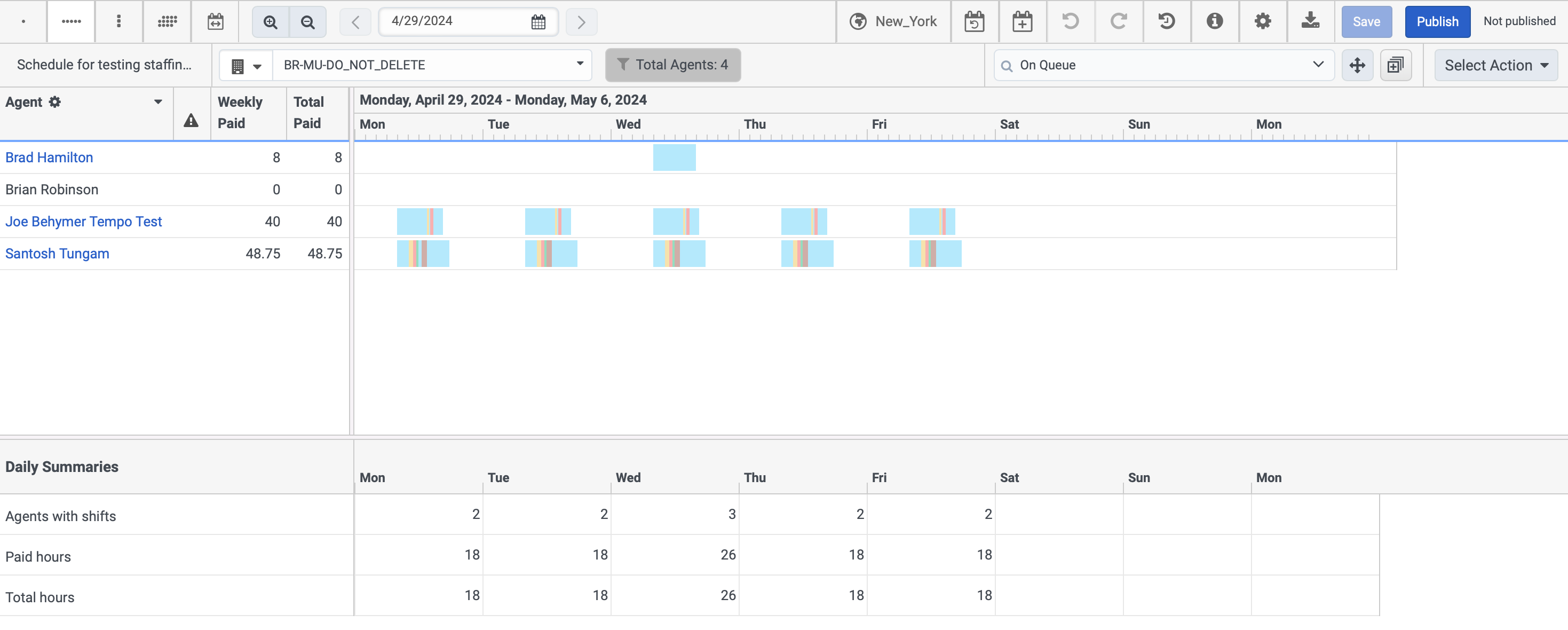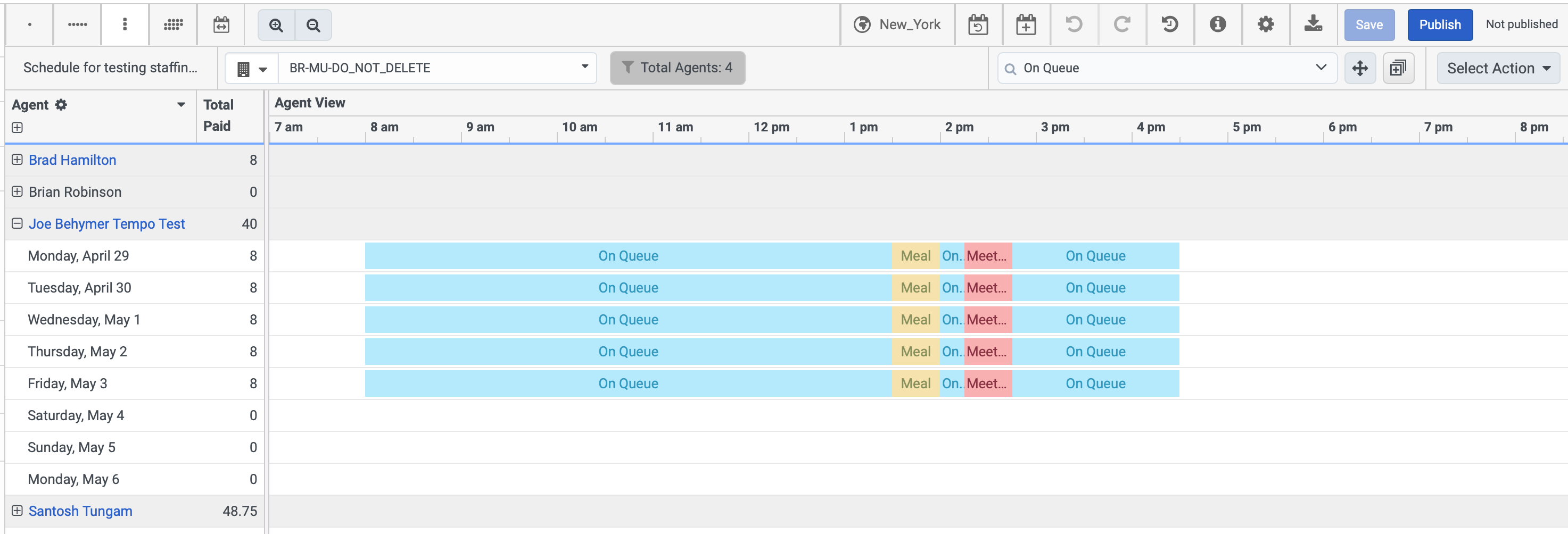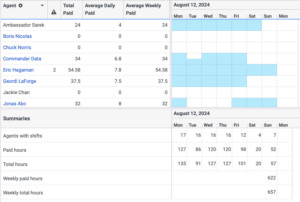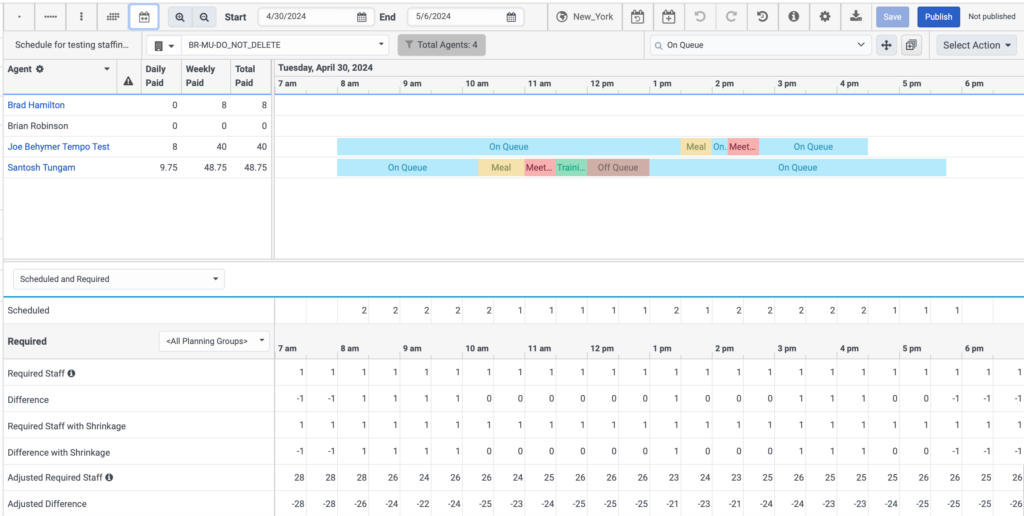Leeren Zeitplan hinzufügen
Sie können einen Zeitplan für eine bestimmte Woche erstellen. Je nachdem, welches Startdatum Sie für die Verwaltungseinheit festgelegt haben, variiert die Auswahlmöglichkeit. Bei leeren Zeitplänen muss der Administrator Agenten hinzufügen, Schichten erstellen und Zeitplanparameter konfigurieren.
- Klicken Sie auf Admin.
- Klicken Sie unter Workforce Management auf Schedules.
- Klicken Speisekarte > Personalmanagement > Terminplanung > Zeitpläne .
- Wählen Sie aus der Liste der Geschäftseinheiten in der oberen rechten Ecke eine Geschäftseinheit aus.
- (Optional) Um die Zeitzone zu ändern, in der Sie die Daten anzeigen, wählen Sie in der oberen rechten Ecke die Liste der aktuellen Zeitzone. Hinweis: Standardmäßig verwendet die Ansicht die Zeitzone des Geschäftsbereichs.
- Klicken Sie auf Generieren Sie . Die Seite Zeitplan generieren wird geöffnet.
- Klicken Sie auf die Kalenderschaltfläche am Ende des Feldes "Woche planen" und wählen Sie die Startwoche aus
- Klicken Sie auf die Pfeile am Ende des Feldes Anzahl der Wochen , um die Länge des Zeitplans von einer bis sechs Wochen anzugeben
- (Optional) fügen Sie eine Beschreibung für den Zeitplan hinzu.
- Klicken Sie auf die Liste Scheduling Method und wählen Sie Create Blank Schedule
- Klicken Sie auf Generieren Sie .
- Öffnen Sie den neuen Zeitplan.
- Klicken Sie im Menü Aktion auswählen auf Agenten hinzufügen Das Dialogfeld Agenten hinzufügen wird geöffnet.
- Führen Sie in der Spalte Selected einen der folgenden Schritte aus
- Blättern Sie durch die Liste und klicken Sie auf die Schaltfläche + neben jedem Agenten, den Sie hinzufügen möchten
- Um alle verfügbaren Agenten zum Zeitplan hinzuzufügen, klicken Sie auf Alle hinzufügen.
- Um alle Agenten aus dem Zeitplan zu entfernen, klicken Sie auf Alle entfernen.
- Um nur die Liste der von Ihnen ausgewählten Bearbeiter anzuzeigen, klicken Sie auf Ausgewählte anzeigen.
- Wenn Sie das Hinzufügen von Agenten zum Zeitplan abgeschlossen haben, klicken Sie auf OK.
Einige der verfügbaren Optionen hängen von der aktuellen Zeitplanansicht ab.
Klicken Sie im Zeitplan-Editor auf den Pfeil am Ende der Symbolleiste oder auf das Menü Aktion auswählen, um die verfügbaren Optionen anzuzeigen. Klicken Sie auf das Bild, um es zu vergrößern.
![]()
| Aufgabe | Beschreibung | Tastenkombination |
|---|---|---|
| Tagesansicht |
Wenn Sie diese Option auswählen, wird der Zeitplan nach Tagen angezeigt. Dies ist die Standardansicht. |
-- |
| Wochenansicht |
Wenn Sie diese Option auswählen, wird der wochenweise Zeitplan angezeigt. Klicken Sie auf das Bild, um es zu vergrößern. |
-- |
|
Vertikale Ansicht
|
Zeigt die vertikale Ansicht an. Zeigt die Agenten im linken Bereich und die Zeitplandetails im rechten Bereich an. Klicken Sie auf das Bild, um es zu vergrößern. |
-- |
|
Mehrwöchige Ansicht |
Zeigt den Zeitplan für mehrere Wochen an. Klicken Sie auf das Bild, um es zu vergrößern.
In der Spalte „Durchschnittlich bezahlter Tageslohn“ werden die Stunden angezeigt, die die Agenten tagsüber arbeiten. Die Nachtstunden, die bei Nachtschichten erfasst werden, werden dabei nicht berücksichtigt. Bei der Berechnung des durchschnittlichen Tageswerts wird die Länge der während des Tages verbrachten Schichten berücksichtigt. Beispielsweise zählt eine Schicht von Dienstag 22:00 Uhr bis Mittwoch 6:00 Uhr als 8 Stunden für Dienstag und nicht als 2 Stunden für Dienstag und 6 Stunden für Mittwoch. In der Spalte „Durchschnittlich bezahlter Wochenlohn“ werden die Stunden angezeigt, die die Agenten während der gesamten Woche gearbeitet haben. |
-- |
|
Benutzerdefinierte Bereichsansicht |
Zeigt den Zeitplan basierend auf dem benutzerdefinierten Datumsbereich an. Wenn Sie diese Option auswählen, werden die Felder „Startdatum“ und „Enddatum“ angezeigt, mit denen Sie den Bereich definieren können. Klicken Sie auf das Bild, um es zu vergrößern. |
-- |
|
Hineinzoomen |
Maximiert die Zeitplanansicht. |
-- |
|
Rauszoomen |
Minimiert die Zeitplanansicht. |
-- |
|
Vorheriger veröffentlichter Zeitplan |
Klicken Sie hier, um die Details des zuvor veröffentlichten Zeitplans zu laden. Diese Option ist nur verfügbar, wenn Sie einen veröffentlichten Zeitplan anzeigen. |
-- |
|
Vorheriger tag |
Klicken Sie hier, um die Zeitplandetails des Vortages anzuzeigen. |
-- |
|
Datumsauswahl |
Klicken Sie, um das Datum auszuwählen und die Zeitplandetails anzuzeigen. |
-- |
|
Nächster Tag |
Klicken Sie auf „Details zum Zeitplan für den nächsten Tag anzeigen“. |
K. A. |
|
Nächster veröffentlichter Zeitplan |
Klicken Sie hier, um die Details des nächsten veröffentlichten Zeitplans zu laden. Diese Option ist nur verfügbar, wenn Sie einen veröffentlichten Zeitplan anzeigen. |
-- |
|
Zeitzonenauswahl |
Klicken Sie hier, um das Popup „Zeitzoneneinstellungen“ anzuzeigen und das Dropdown-Menü „Zeitzone anzeigen“ anzuzeigen. Wählen Sie die gewünschte Zeitzone aus. |
-- |
| Führen Sie eine automatisierte untertägige Neuplanung durch, um manuelle Änderungen an der mit dem Zeitplan verbundenen Prognose zu berücksichtigen. | -- | |
| Fügen Sie einem Agenten innerhalb eines Zeitplans einen ganzen Tag Freizeit hinzu. | Strg + Umschalt + F | |
|
Rückgängig machen |
Macht die zuletzt durchgeführte Aktion rückgängig. | Strg + Z |
|
Wiederholen |
Wiederholt die zuletzt durchgeführte Aktion. | Strg + Y |
|
Zeigen Sie eine Historie der nicht gespeicherten Schichtwechsel an und wählen Sie aus einer Liste von Änderungen aus. |
Umschalttaste + H | |
| Anzeigen und Kopieren von zusammenfassenden Berechnungen für Statistiken in einem bestimmten Zeitplan in Ihre Zwischenablage. | Umschalttaste + U | |
| In Ansicht nach Tag und Ansicht nach Datumsbereich können Sie festlegen, wie die Informationen im Zeitplan-Editor für vergangene Zeitpläne angezeigt werden. | -- | |
| Exportieren Sie geplante Aktivitäten, Agentenschichten, geplante und prognostizierte Zählungen sowie Aktivitätszählungen. | -- | |
|
Speichern |
Speichert den Zeitplan.Diese Option wird für nicht veröffentlichte Zeitpläne angezeigt. | -- |
| Veröffentlichen | Veröffentlichen Sie den Zeitplan und fügen Sie optional Informationsdetails hinzu. | -- |
| Filtern und sortieren | Filtern Sie die Agentenpläne nach Warteschlange, Fähigkeiten oder Sprachen. Sortieren Sie nach dem Namen des Mitarbeiters, den bezahlten Stunden, der Start- oder Endzeit der Schicht und in aufsteigender oder absteigender Reihenfolge. | Umschalttaste + F |
Das Aktionsmenü listet die Aktionen auf, die Sie im Zeitplan-Editor ausführen können. In der folgenden Tabelle sind die Aufgaben aufgelistet, die Sie als Optionen anzeigen können, wenn Sie auf das Dropdown-Menü „Aktion“ unterhalb der Symbolleiste in der oberen rechten Ecke des Bildschirms klicken.
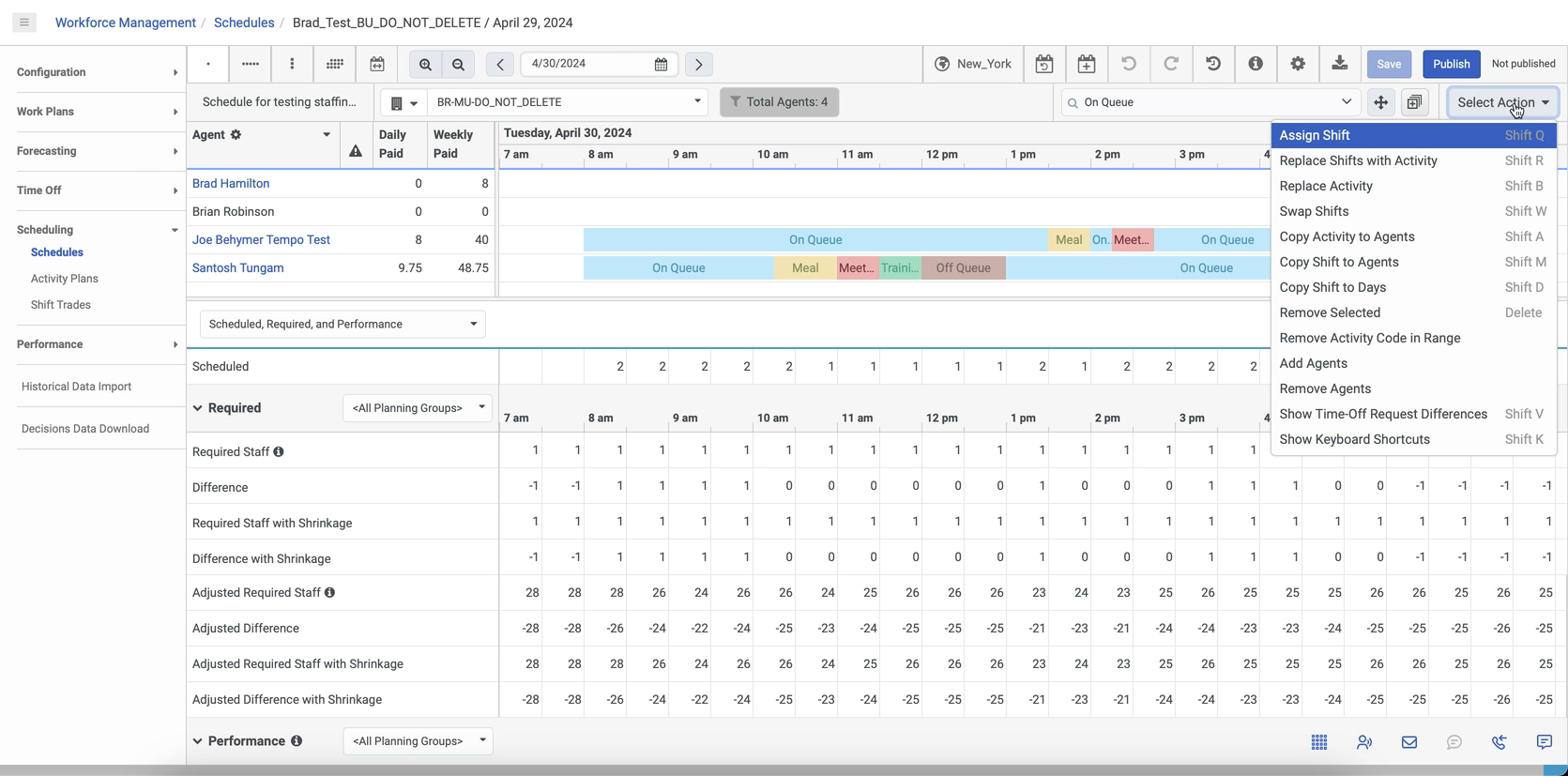
| Aufgabe | Beschreibung | Tastenkombination |
|---|---|---|
| Schicht zuweisen | Zuweisung von Schichten von einem Mitarbeiter zu einem anderen. | Umschalttaste + Q |
| Schichten durch Aktivität ersetzen | Ersetzen Sie eine ganze Schicht oder mehrere Schichten durch eine ausgewählte Tätigkeit. | Umschalttaste + R |
| Aktivität ersetzen | Ersetzen Sie eine oder mehrere Aktivitäten durch eine andere Aktivität in einem Zeitplan. | Umschalttaste + B |
| Schichten tauschen | Tauschen Sie die Schichten eines Agenten mit denen eines anderen Agenten. | Umschalttaste + W |
| Aktivität für Agenten kopieren | Kopieren Sie eine Aktivität auf eine oder mehrere Bearbeiter im Zeitplan. | Umschalttaste + A |
| Schicht für Agenten kopieren | Kopieren Sie die Schicht eines Agenten auf einen oder mehrere Agenten. | Umschalttaste + M |
| Schicht für Tage kopieren | Kopieren Sie die Schicht eines Agenten auf einen oder mehrere Tage. | Umschalttaste + D |
| Ausgewählte entfernen | Entfernen Sie eine oder mehrere Agentenschichten aus dem ausgewählten Zeitplan. | Löschen |
| Aktivitätscode in Bereich entfernen | Entfernen Sie eine oder mehrere Aktivitäten aus einer einzelnen oder mehreren Schichten innerhalb eines bestimmten Zeitraums. | -- |
| Agenten hinzufügen | Weitere Bearbeiter in den ausgewählten Zeitplan aufnehmen | -- |
| Agenten entfernen | Eine oder mehrere Belastungen im ausgewählten Zeitplan ausschließen | -- |
| Urlaubsantragsdifferenzen anzeigen | Anzeigen und Synchronisieren von Anträgen auf Freizeitausgleich. | Umschalttaste + V |
| Tastenkombinationen anzeigen | Sehen Sie sich die Liste der Tastenkombinationen an, die Administratoren bei der Bearbeitung von Zeitplänen helfen | Umschalttaste + K |
| Informationen zur Einhaltung im Zeitplan-Editor anzeigen | In der Ansicht nach Tag und der Ansicht nach Datumsbereich können Sie den Zeitplan-Editor so anpassen, dass er Informationen über die Einhaltung vergangener Zeitpläne durch die Agenten anzeigt. | Drücke den Gang Symbol und aktivieren Sie Einhaltung zeigen Möglichkeit . |
| Verspätungsinformationen im Zeitplan-Editor anzeigen | Sie können den Antrag auf verspätete Erklärungen für die nächste Arbeitstätigkeit einsehen, den der Bearbeiter für bestimmte Kategorien eingereicht hat. Sie können diese Anträge auch genehmigen oder ablehnen. | Klicken Sie in der Ansicht Schedule auf die graue gepunktete Linie. |
Klicken Sie auf die Schaltfläche Veröffentlichen auf der rechten Seite der Symbolleiste.